亲,以下就是关于(Win10内置应用的卸载方法(图)),由“WiFi之家网”整理!

原标题:"Win10内置应用的卸载方法"相关电脑问题教程分享。 - 来源:WiFi之家网。
最近,很多用户升级win10的系统之后,对其很多内置应用不是很满意,因为占空间,也没多大实质性的用处,因此,很多用户想要将其卸载,但是有不知道如何操作。下面,WiFi之家网小编就给大家介绍Win10内置应用的卸载方法。
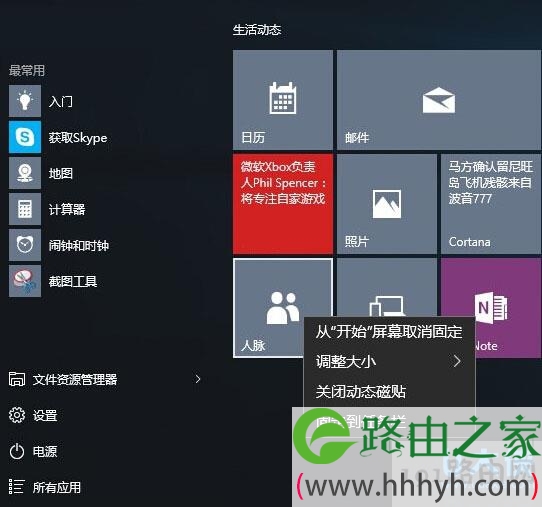
Win10内置应用卸载
具体方法
1、 首先点击任务栏中的搜索(Cortana图标)输入PowerShell,在搜索结果中右键单击PowerShell,选择“以管理员身份运行”。
2、 输入下面的命令回车,PS会列出系统中所有已安装应用列表。
Get-AppxPackage -AllUsers
3、从列表中找到你要卸载的应用,并找到其全名称,即PackageFullName。如果你觉得太长,可以把结果复制到记事本中查找关键字。
4、找到应用包全名称后,输入下面的指令即可卸载对应应用,将PackageFullName替换为应用包全名称即可。
Remove-AppxPackage PackageFullName
比如卸载自带的人脉应用,可输入下面的命令。
Remove-AppxPackage Microsoft.People_1.10241.0.0_x86__8wekyb3d8bbwe
5、卸载后呈现结果。
以上就是Win10内置应用的卸载方法
相关内容推荐:如何解决Win10内置应用不能安装并报错0x80073cff
以上就是关于-常见问题-(Win10内置应用的卸载方法(图))的教程!
原创文章,作者:常见问题,如若转载,请注明出处:https://www.224m.com/117043.html

